修正 > 変換 > テクスチャをジオメトリに(Modify > Convert > Texture to Geometry)機能を使用して、テクスチャ イメージをポリゴン メッシュに変換することができます。テクスチャをジオメトリに(Texture to Geometry)機能は、イメージの色に基づいて分割されたポリゴン メッシュを作成することによって、イメージをジオメトリに変換します。この後、メッシュ上の分割されたフェースに、元のイメージに類似したカラーのシェーディング マテリアルを割り当てることができます。分割されたポリゴン メッシュはそのまま使用するか、または、イメージがジオメトリにマッピングされた場合、元のテクスチャ マップと同じ場所に表示されるように、元のポリゴン メッシュを覆うようにすることができます。
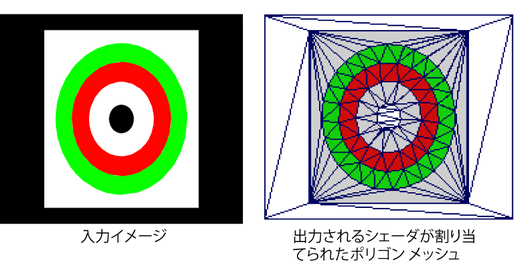
テクスチャをジオメトリに(Texture to Geometry)機能は、以下の状況で役立ちます。
たとえば、頂点カラーが好ましいワークフローの際に、テクスチャのジオメトリへの変換は、シェーディング マテリアル情報をテクスチャのベイク処理用の頂点カラー情報に変換する場合に役立ちます。
プリライティングとも呼ばれるテクスチャのベイク処理は、ビデオ ゲームの制作で広く使用されており、レンダー時にサーフェス メッシュが受けるライティング情報に基づいて、テクスチャ マップのピクセルに RGB カラー値が割り当てられます。リアル タイムにライティングをレンダーするのでなく、ライティングされるシーン領域のテクスチャ マップを作成またはベイク処理します。これにより、制限のあるゲーム コンソールの処理能力を、リアル タイム性が必要な他の計算作業のために解放します。
頂点カラー情報は、実際のライトをリアル タイムのレンダリング計算に含めることなしに、シェーディングおよび輝度を表示する手法として、ゲーム コンソールで広くサポートされ、使用されています。頂点カラーの画質はポリゴン メッシュのディテールのレベルによって異なり、テクスチャをジオメトリに機能は、シーンのライティング領域を表示するために最も必要なメッシュにポリゴン ディテールを加えることによって、その効果を高めることができます。
最初に、バッチ ベイク処理(Batch Bake)機能を使用してテクスチャのベイク処理を行い、ライティングを持つ、サーフェスのテクスチャ マップを作成する必要があります。この後、テクスチャをジオメトリに(Texture to Geometry)機能を使用して、ベイク処理されたテクスチャ情報をジオメトリに変換します。最後に、バッチ ベイク処理機能をもう 1 度使用して、テクスチャをジオメトリに機能によって作成されたシェーディング情報を頂点カラー情報に変換します。
テクスチャをジオメトリに(Texture to Geometry)は、以下の 4 つのフェーズでポリゴン メッシュを生成します。
テクスチャをジオメトリに(Texture to Geometry)では、2 つの基本ワークフローが可能です。以下の処理が可能です。
テクスチャをジオメトリに変換する場合は、単一のサーフェスだけを選択することが重要です。オブジェクトが多くのサーフェス グループから構成される場合は、アウトライナ(Outliner)またはハイパーグラフ(Hypergraph)を使用して、テクスチャが割り当てられた単一のサーフェスを選択することができます。
 を選択します。
を選択します。
テクスチャをジオメトリに変換オプション(Texture to Geometry Options)ウィンドウが表示されます。
1 つのサーフェスには複数のテクスチャを割り当てることができるため、入力イメージ(Input Image)テキスト フィールドには変換したいイメージを指定する必要があります。
1 つのポリゴンメッシュが作成され、シーン ビューの選択されたポリゴン サーフェスのテクスチャ上方に配置されます。選択項目に合わせる(Fit to Selection)をオン(既定値)にすると、作成されるサーフェス メッシュはシーン ビューの選択されたサーフェス上方に配置されます。
イメージのポリゴン メッシュを作成するために、シーン内にテクスチャが割り当てられたサーフェスがある必要はありません。テクスチャをジオメトリに(Texture to Geometry)機能を選択し、オプション ウィンドウで 1 つのイメージを指定し、選択項目に合わせる(Fit to Selection)オプションをオフにすると、作成されたポリゴン メッシュはシーン ビューの原点に表示されます。
 を選択します。
を選択します。
テクスチャをジオメトリに変換オプション(Texture to Geometry Options)ウィンドウが表示されます。
この機能のセグメンテーション フェーズの計算は非常に複雑な計算ですが、2 つの要因に影響を受けます。
イメージ サイズの範囲は、256 x 256~4000 x 4000 ピクセルです。理想的には、1 辺 400~512 ピクセルの入力イメージを使用してください。入力イメージが上記のガイドラインを超える場合、この機能を使用する前にイメージ編集アプリケーションを使用して、イメージのサイズを変更することができます。
テクスチャをジオメトリに(Texture to Geometry)機能は、カラー特性が十分に定義されたイメージの場合に有効です。たとえば、明確に定義されたコントラストの高いバックグラウンドを持つ太字でカラーのロゴは、この機能の使用に非常に適しています。
ランダムなカラーを多く持つイメージの場合、テクスチャをジオメトリに(Texture to Geometry)機能は効率的に動作しません。たとえば、ノイズ テクスチャは適していません。このようなタイプのイメージの場合、ポリゴン メッシュ分割の境界を識別させるセグメンテーション アルゴリズムによる関連 RGB カラー値グループの検出が困難です。さらに、イメージ圧縮の結果として、微妙なカラー アーティファクトを含むイメージの場合、問題が生じることがあります。このような場合には、テクスチャをジオメトリに機能を使用する前に、イメージ編集アプリケーションを使用して、イメージのカラー アーティファクトをクリーンアップする必要があります。
サーフェスを正確に合わせるためには、UV セットがオーバーラップしないように注意し、UV テクスチャ エディタ(UV Texture Editor)に表示させるとき、0 ~ 1 のテクスチャ マッピング範囲内にする必要があります。代替 UV セットを指定するとき、指定する UV セットの名前は、UV テクスチャ エディタ(UV Texture Editor)に表示される UV セットの名前と一致していることが必要です。